1、首先点击表格左上角十字架,选中表格。
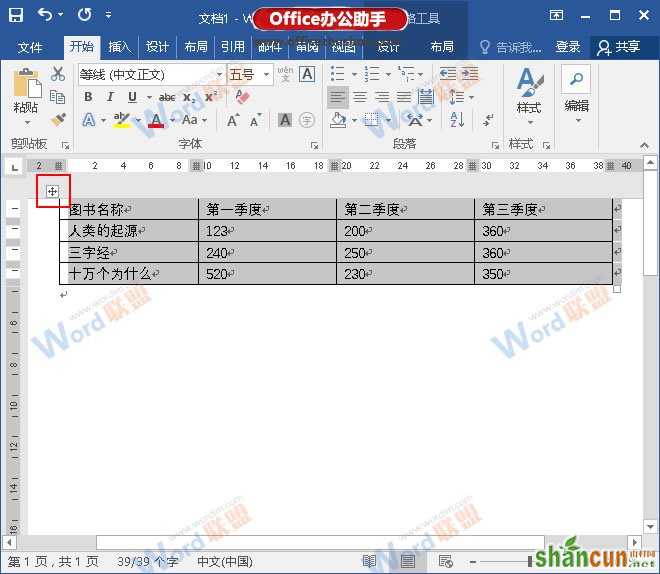
2、点击“设计”选项卡的“边框”,在下拉菜单中,单击右边的“边框和底纹”按钮。
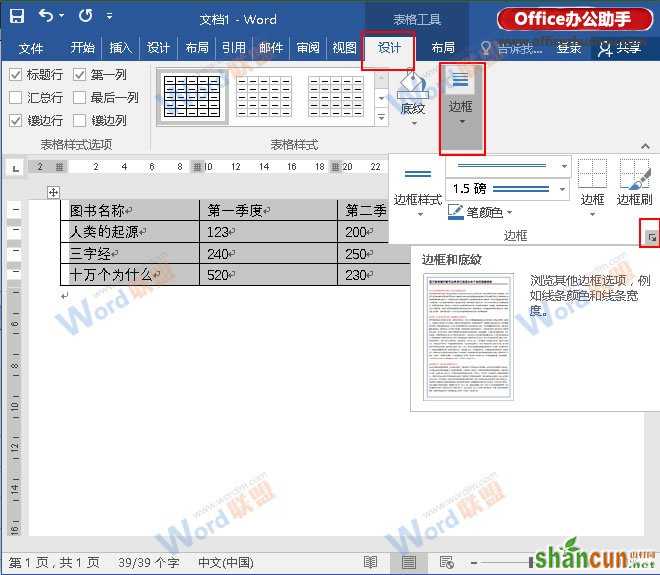
3、弹出“边框和底纹”对话框,在“边框”窗口下,将样式设置为双横线,颜色为蓝色,宽度位1.5磅,设置为“虚框”,再单击“确定”按钮。
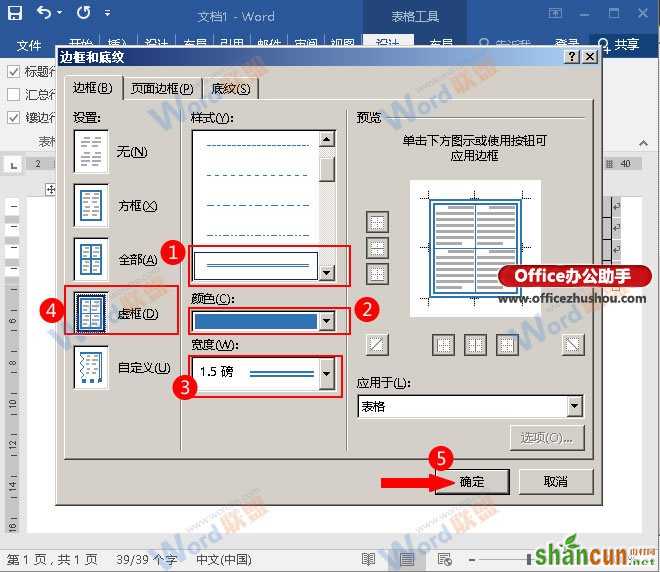
OK啦,表格的内外边框设置完成。
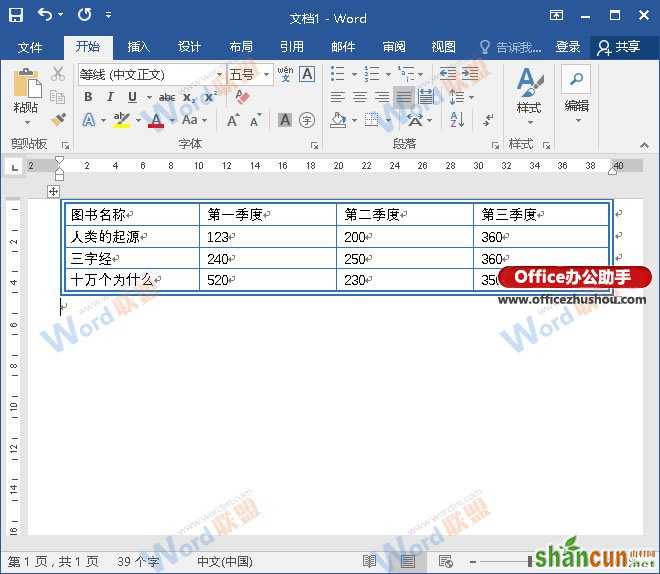
1、首先点击表格左上角十字架,选中表格。
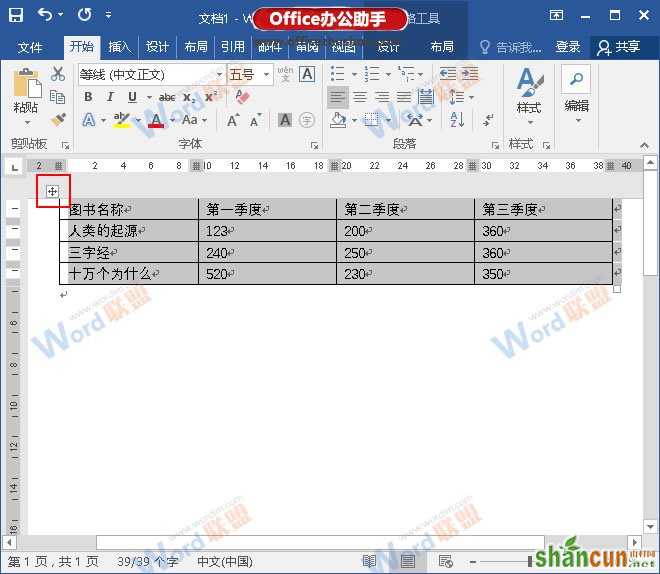
2、点击“设计”选项卡的“边框”,在下拉菜单中,单击右边的“边框和底纹”按钮。
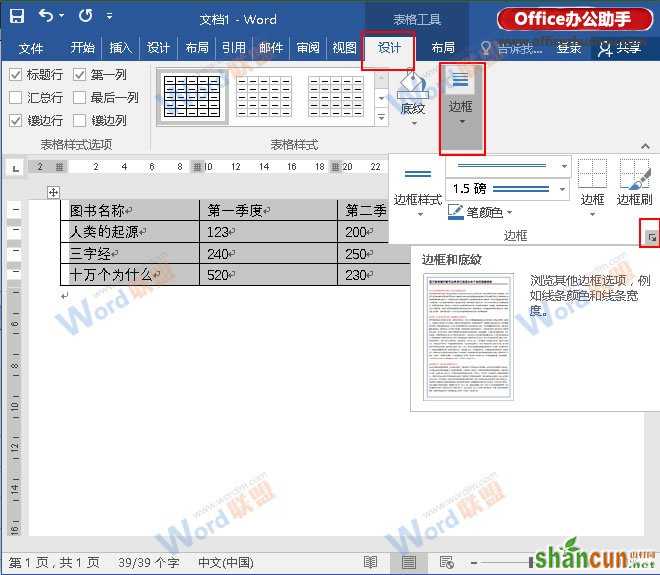
3、弹出“边框和底纹”对话框,在“边框”窗口下,将样式设置为双横线,颜色为蓝色,宽度位1.5磅,设置为“虚框”,再单击“确定”按钮。
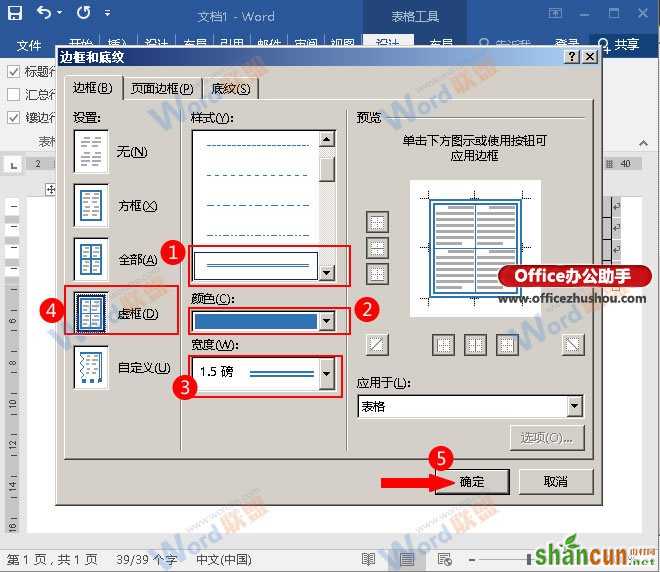
OK啦,表格的内外边框设置完成。
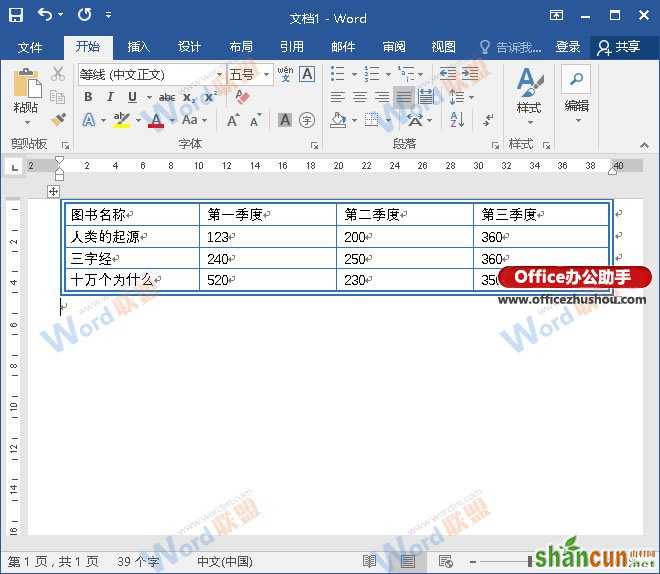

手机看新闻
微信扫描关注